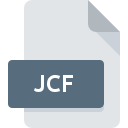
Filändelsen av filen JCF
JAWS Configuration
-
DeveloperFreedom Scientific, Inc.
-
Category
-
Popularitet5 (1 votes)
Vad är JCF fil?
JCF är en filändelse som vanligtvis är associerad med JAWS Configuration filer. JAWS Configuration format har utvecklats av Freedom Scientific, Inc.. JCF-filer stöds av mjukvaruapplikationer tillgängliga för enheter som kör . JCF filformat, tillsammans med 1305 andra filformat, tillhör kategorin Inställningsfiler. Den mest populära programvaran som stöder JCF-filer är JAWS. På den officiella webbplatsen för Freedom Scientific, Inc. utvecklare hittar du inte bara detaljerad information om programvaran JAWS, utan också om JCF och andra filformat som stöds.
Program som stödjer JCF filändelsen
Filer med suffix JCF kan kopieras till valfri mobil enhet eller systemplattform, men det kanske inte är möjligt att öppna dem ordentligt på målsystemet.
Hur öppnar man filen JCF?
Att inte kunna öppna filer med JCF förlängning kan ha olika ursprung. På den ljusa sidan är de mest uppkomna problemen som gäller JAWS Configuration filer inte komplexa. I de flesta fall kan de tas upp snabbt och effektivt utan hjälp från en specialist. Vi har utarbetat en lista som hjälper dig lösa dina problem med JCF-filer.
Steg 1. Installera JAWS programvara
 Den huvudsakliga och vanligaste orsaken som hindrar användare från att öppna JCF-filer är att inget program som kan hantera JCF-filer är installerat på användarens system. Lösningen är enkel, bara ladda ner och installera JAWS. Ovan hittar du en komplett lista över program som stöder JCF-filer, klassificerade enligt systemplattformar som de är tillgängliga för. Den säkraste metoden att ladda ner JAWS installerad är genom att gå till utvecklarens webbplats (Freedom Scientific, Inc.) och ladda ner programvaran med medföljande länkar.
Den huvudsakliga och vanligaste orsaken som hindrar användare från att öppna JCF-filer är att inget program som kan hantera JCF-filer är installerat på användarens system. Lösningen är enkel, bara ladda ner och installera JAWS. Ovan hittar du en komplett lista över program som stöder JCF-filer, klassificerade enligt systemplattformar som de är tillgängliga för. Den säkraste metoden att ladda ner JAWS installerad är genom att gå till utvecklarens webbplats (Freedom Scientific, Inc.) och ladda ner programvaran med medföljande länkar.
Steg 2. Uppdatera JAWS till den senaste versionen
 Om problemen med att öppna JCF-filer fortfarande uppstår även efter installation av JAWS, är det möjligt att du har en föråldrad version av programvaran. Kontrollera utvecklarens webbplats om en nyare version av JAWS är tillgänglig. Ibland introducerar programvaruutvecklare nya format istället för det som redan stöds tillsammans med nyare versioner av deras applikationer. Om du har en äldre version av JAWS installerad kanske det inte stöder formatet JCF. Alla filformat som hanterades helt fint av de tidigare versionerna av givet program bör också vara möjliga att öppna med JAWS.
Om problemen med att öppna JCF-filer fortfarande uppstår även efter installation av JAWS, är det möjligt att du har en föråldrad version av programvaran. Kontrollera utvecklarens webbplats om en nyare version av JAWS är tillgänglig. Ibland introducerar programvaruutvecklare nya format istället för det som redan stöds tillsammans med nyare versioner av deras applikationer. Om du har en äldre version av JAWS installerad kanske det inte stöder formatet JCF. Alla filformat som hanterades helt fint av de tidigare versionerna av givet program bör också vara möjliga att öppna med JAWS.
Steg 3. Ställ in standardapplikationen för att öppna JCF filer till JAWS
Om du har installerat den senaste versionen av JAWS och problemet kvarstår, välj det som standardprogram som ska användas för att hantera JCF på din enhet. Nästa steg bör inte ge några problem. Förfarandet är enkelt och i stort sett systemoberoende

Ändra standardapplikationen i Windows
- Välj posten filmenyn genom att högerklicka på JCF-filen
- Välj sedan alternativet och öppna sedan listan över tillgängliga applikationer med
- För att slutföra processen, välj och använd filutforskaren för att välja JAWS installationsmapp. Bekräfta genom att markera Använd alltid denna app för att öppna JCF-filer och klicka på knappen.

Ändra standardapplikationen i Mac OS
- Högerklicka på filen JCF och välj
- Hitta alternativet - klicka på titeln om den är dold
- Välj JAWS och klicka på
- Ett meddelandefönster bör visas som informerar om att den här ändringen kommer att tillämpas på alla filer med JCF förlängning. Genom att klicka på bekräftar du ditt val.
Steg 4. Kontrollera JCF för fel
Om problemet fortfarande uppstår efter att ha följt stegen 1-3, kontrollera om filen JCF är giltig. Det är troligt att filen är skadad och därför inte kan nås.

1. JCF kan vara infekterad med skadlig programvara - se till att skanna den med ett antivirusverktyg.
Om JCF verkligen är infekterat, är det möjligt att skadlig programvara hindrar den från att öppnas. Skanna genast filen med ett antivirusverktyg eller skanna hela systemet för att säkerställa att hela systemet är säkert. JCF-fil är infekterad med skadlig kod? Följ stegen som föreslås av ditt antivirusprogram.
2. Kontrollera om filen är skadad eller skadad
Mottog du filen JCF i fråga från en annan person? Be honom / henne att skicka det en gång till. Det är möjligt att filen inte har kopierats korrekt till en datalagring och är ofullständig och därför inte kan öppnas. När du laddar ner filen med tillägget JCF från internet kan ett fel uppstå som resulterar i ofullständig fil. Försök att ladda ner filen igen.
3. Kontrollera om ditt konto har administrativa rättigheter
Ibland måste användaren ha administratörsbehörigheter för att få åtkomst till filer. Logga ut från ditt nuvarande konto och logga in på ett konto med tillräckliga åtkomstbehörigheter. Öppna sedan filen JAWS Configuration.
4. Kontrollera om ditt system kan hantera JAWS
Om systemet är överbelastat kan det kanske inte hantera programmet som du använder för att öppna filer med JCF förlängning. Stäng i så fall de andra applikationerna.
5. Kontrollera att ditt operativsystem och drivrutiner är uppdaterade
Regelbundet uppdaterade system, drivrutiner och program håller din dator säker. Detta kan också förhindra problem med JAWS Configuration -filer. Det kan vara så att JCF-filerna fungerar korrekt med uppdaterad programvara som adresserar vissa systembuggar.
Vill du hjälpa?
Om du har ytterligare information om filändelsen JCF , vore vi mycket tacksamma om du delar dem med användare av vår webbplats. Använd formuläret som finns i här och skicka oss din information om filen JCF.

 Windows
Windows 
